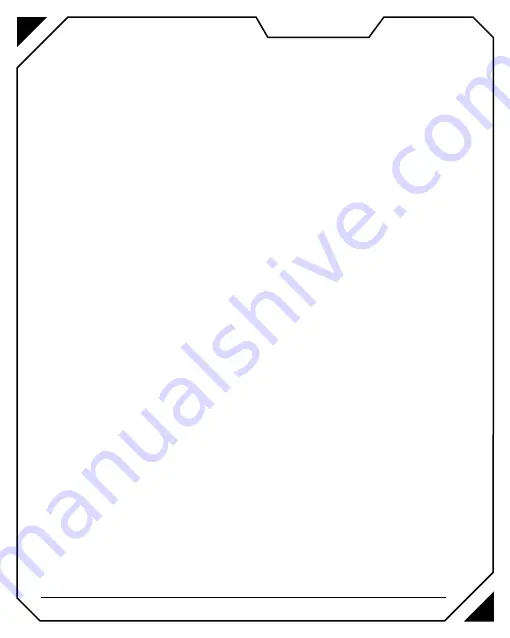
Copyright © 2019, Fast ČR, a.s.
Revision 10/2019
mindegyik profilban visszaállíthatja az alapbe-
állításokat
Ennek a szekciónak a jobb oldala a gombok progra-
mozására szolgál. Az egér által kínált mind a kilenc
gombhoz hozzárendelhető egy az alternatív funk-
ciók széles skálájából. Tekintettel arra, hogy max.
4 profil menthető el, egy gombhoz max. 4 funkció
rendelhető ütközés nélkül.
Egyszerűen válasszon egy tetszőleges gombot,
amelyhez másik funkciót szeretne hozzárendel-
ni, mint az alapértelmezett. A legördülő menüből
ezután válasszon ki egyet, és ezzel a gomb eddigi
funkcióját átírja. Megerősítésképpen koppintson az
Alkalmaz gombra. Ellenkező esetben a Törlés gom-
bra, ekkor visszaáll a gomb korábbi funkciója.
Haladó beállítások
A Haladó beállítások rész kizárólag az érzékelő beállí-
tásaira vonatkozik. Itt találja a pontosság és a DPI be-
állítását, azzal a háttérvilágítás színnel együtt, amely
a kiválasztott DPI szintet kíséri. Ugyanakkor ebben
a részben állíthatja be a görgő forgási sebességét
(hány sornyit mozgatja el az oldalt egy lépésben) és
választhatja ki a lövési funkció sebességét.
A bal oldalon csúszkákat talál, amelyek segítenek az
adott funkció kényelmes beállításában. Az érzékelő
pontossága funkció segít pontosabban beállítani az
egér érzékenységét, ahogy az Ön ízlésének megfelel.
Egyszerűen mozgassa a csúszkát, és állítsa be azt az
érzékenységet, amely a leginkább megfelel Önnek.
A csúszka segítségével azt is kiválaszthatja, hány
soronként lépkedjen a görgő elforgatásával. Így nem
maradt ki az említett Lövési sebesség funkció sem. A
sávval kiválaszthatja, milyen időközzel működjön ez a
funkció, mégpedig 1 és 300 milliszekundum között. Ez
a funkció az egyes lövések automatikus ismétléséről
szól. És minél kevesebb milliszekundum van a sávon,
annál sűrűbben működik a funkció.
Jobbra találja az egér DPI módosítására szolgáló
eszközt. Itt rögtön hat szint van, amelyek alatt igénye
szerint menthet el DPI értékeket, mégpedig 200 DPI-
-s ugrásokkal egy 200-tól 4800 DPI-ig terjedő skálán.
A felső jelölőmezők jelenítik meg az aktív és inaktív
szintet. Az egér alapbeállításában ezek között a szin-
tek között a 6. (elülső felső) gombbal lépegethet. A
kerek mezők sorának segítségével állapíthatja meg,
melyik szint van éppen kiválasztva, alattuk pedig
színes gombok találhatóak. Ezzel választhatja ki azt
a háttérvilágítást, amely bizonyos effektek során
látható és az aktív DPI szintet jeleníti meg. Amennyi-
ben az egéren másik színeffekt van beállítva, a DPI
átkapcsolásakor az egér egy rövid időre az adott DPI
szintnek megfelelő színben gyullad ki. Így könnyebb
áttekintést kap róla, melyik az.
Minden módosítást az Alkalmaz gombra koppintva
hagyhat jóvá. Törölni a Törlés gomb megnyomásával
tudja.
Makrószerkesztő
Ez a rész lehetővé teszi, hogy egyszerűen és nagyon
intuitív módon makrókat készítsen. A makró egy
olyan funkció, amelyben leütésekből és különböző
egérfunkciókból álló listát definiálhat. Miután meg-
nyomja azt a gombot, amely alá a makrót mentette,
sorban végrehajtódik minden leütés és funkció, és
ezzel sok időt takarít meg.
Először létre kell hozni és el kell nevezni egy mak-
rócsoportot, amely alá aztán elmenti az egyes mak-
rókat. Így elnevezheti a csoportot egy programról, és
a nagyobb áttekinthetőség kedvéért ez alá mentheti
a programra vonatkozó makrókat. Ezt a + gomb
megnyomásával éri el. A másik gomb, amelyen egy
szemétkosár képe van, szolgál az egész csoport
törlésére, a harmadik a három ponttal lehetővé teszi
makrók importálást és exportálását. Hasonlóan, mint
a profilok esetében. A csoportot igénye szerint elneve-
zheti, ha a legördülő menüben a nevére kattint.
Ugyanígy hozhat létre makrót, amely ezt követően a
Makró neve listába kerül. Ebben aztán válasszon ki egy
makrót, feltéve, hogy több is van, és a felvételt a Fel-
vétel gomb megnyomásával kezdheti el. Ugyanennek
a gombnak az ismételt megnyomásával fejezheti be,
de ekkor a gomb neve már Stop lesz. Minden gomb-
nyomást megtalál a Leütések ablakban a késlelteté-
ssel együtt. Ebben a listában természetesen minden
igény szerint módosítható, hozzáadhat teljesen új
parancsokat, amelyeknek a listáját a módosítani kí-
vánt leütésre vagy késleltetésre történő jobb klikkel
jelenítheti meg.
Elé/mögé helyez: a kiválasztott funkciót a kívánt fölé/
alá helyezi
XY megadása: Az XY pozitív vagy negatív koordinátá-
kat a kiválasztott funkció alá helyezi. A mérőkereszt a
makró minden futtatásakor a megadott pixelszámmal
tovább ugrik a tengelyen












































